win7的语言包能够用来设置不同的系统语言,不过它是需要手动下载安装的,默认只会有一种语言包,那么win7语言包怎么安装呢,其实只要在控制面板里就能下载安装了。
第一步,点开左下角开始菜单,打开“控制面板”
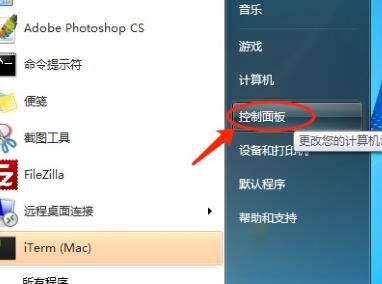
第二步,点击“时钟、语言和区域”
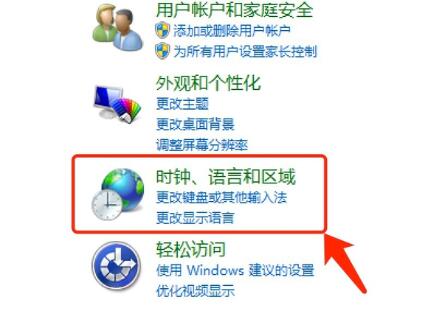
第三步,点击图示位置的“安装或卸载显示语言”
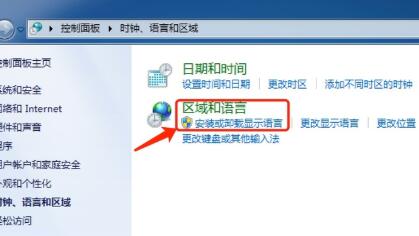
第四步,选择“安装显示语言”
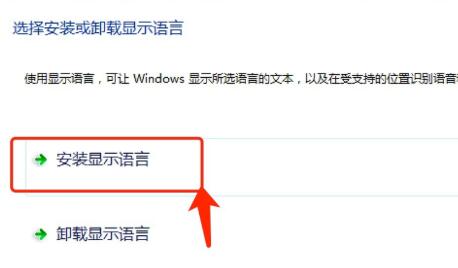
第五步,点击“可选更新”按钮。
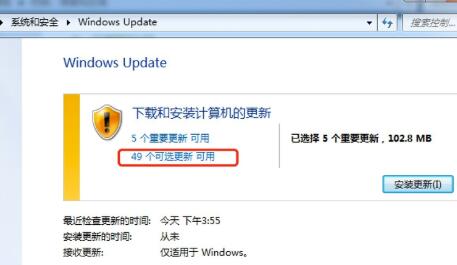
第六步,在列表下选中想要安装的语言包。
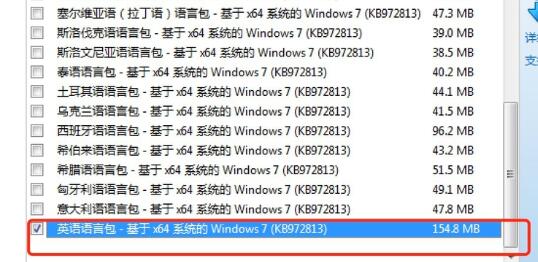
第七步,等待自动下载安装完成。
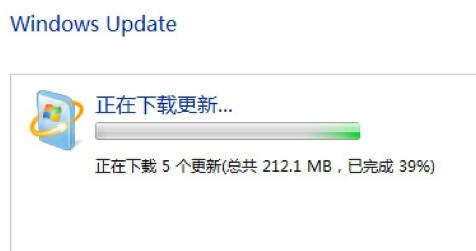
第八步,安装完成后,回到控制面板,点击“更改显示语言”,就可以更改语言了。
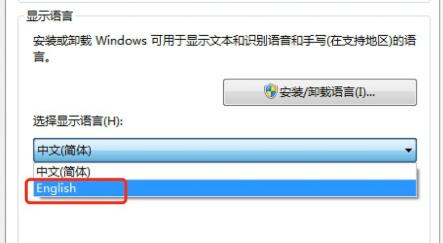
以上是win7语言包安装教程的详细内容。更多信息请关注PHP中文网其他相关文章!




